Trên Windows 10 mặc định sẽ cài đặt .NET Framework 4.5 mới nhất, tuy nhiên với một số ứng dụng cũ vẫn yêu cầu bạn phải cài đặt .NET Framework 3.5 mới chạy được. Nếu chưa biết cách cài .NET Framework 3.5 trên Windows 10, hãy cùng tìm hiểu cách cài trong bài viết sau nhé!
1. Cài đặt bằng file .NET Framework 3.5 từ trang chủ
Bước 1: Các bạn truy cập https://www.microsoft.com/en-us/download/details.aspx?id=21 để tải .NET Framework 3.5.
Tiếp theo, nhấn Download để tải về.
Bước 2: Sau khi tải về, click đúp vào file để cài đặt hoặc click chuột phải vào file => Run as adminstration để cài đặt với quyền quản trị viên.
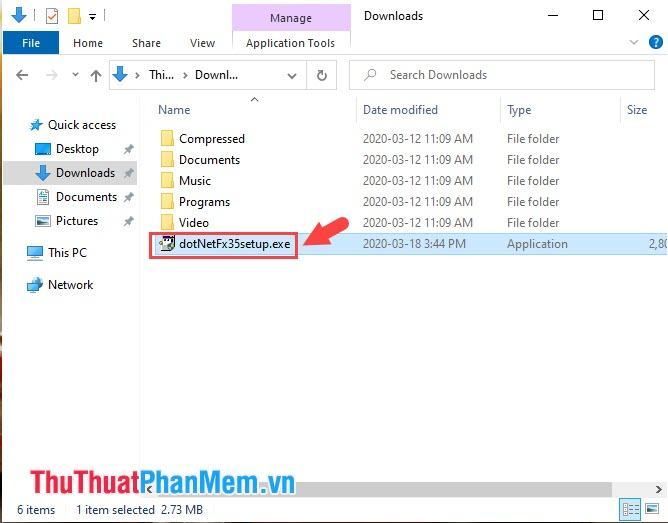
Bước 3: Nhấn vào dòng Tải xuống và cài đặt tính năng này.
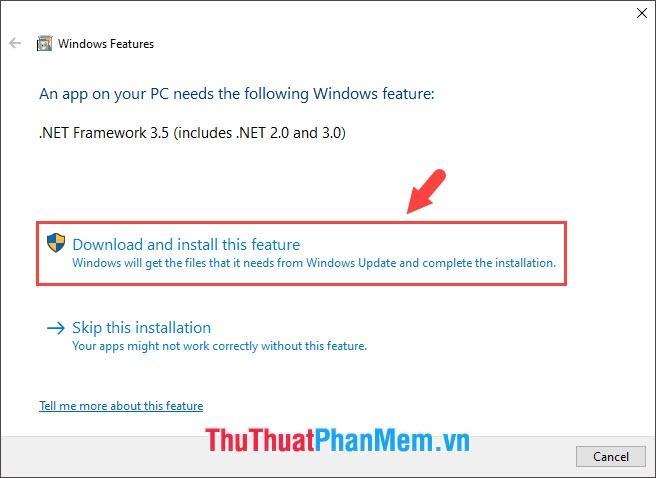
Sau đó, quá trình tải xuống sẽ diễn ra trong vòng 1-3 phút tùy thuộc vào tốc độ mạng của bạn.
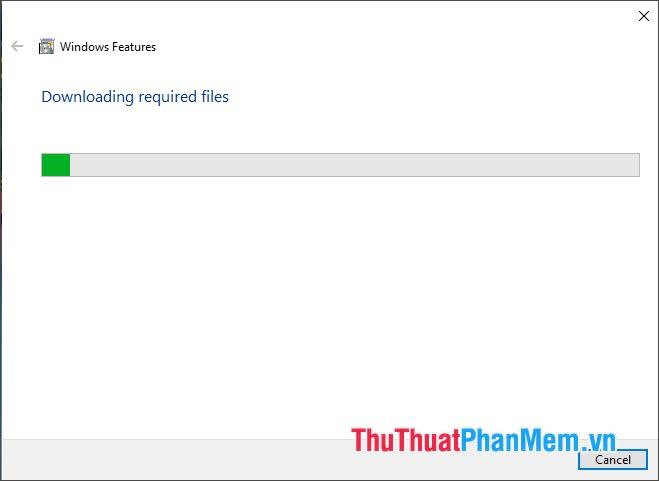
Bước 4: Sau khi nhận được thông báo thành công là xong. Nhấp vào Đóng và khởi động lại máy tính của bạn để áp dụng bản cập nhật.
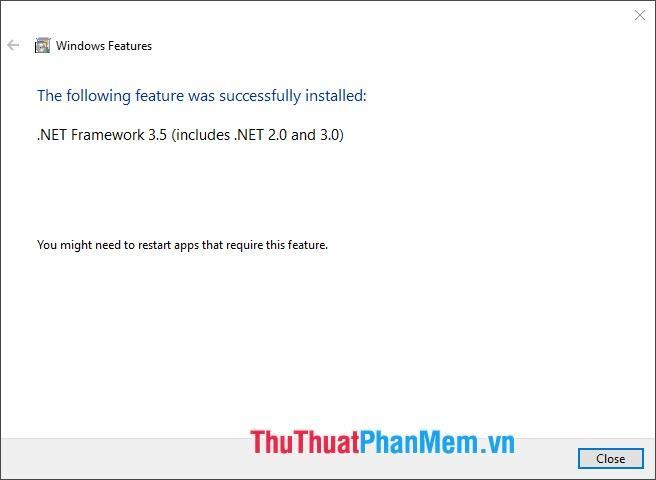
2. Cài đặt .NET Framework 3.5 trong Windows Tính năng
Bước 1: Bạn mở công cụ tìm kiếm (phím tắt: Cửa sổ + SẼ) và nhập từ khóa features (1) => nhấn Turn Windows features on or off (2).
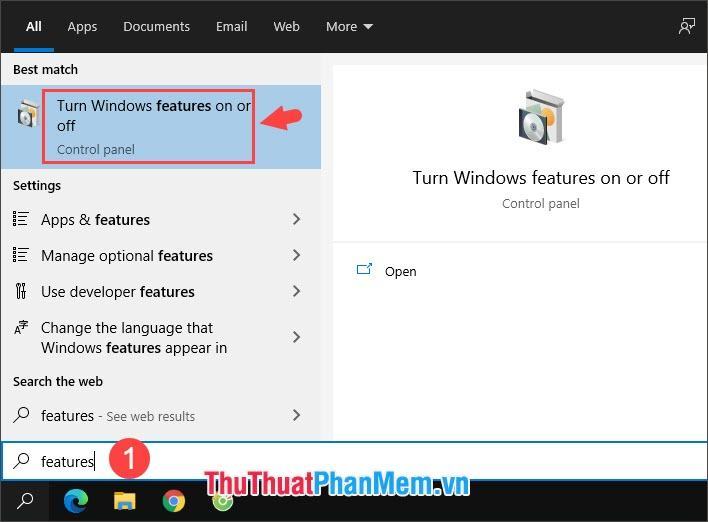
Bước 2: Nhấn vào dấu + ở phần .NET Framework 3.5 (bao gồm .NET 2.0 và 3.0) để mở rộng nội dung ẩn.
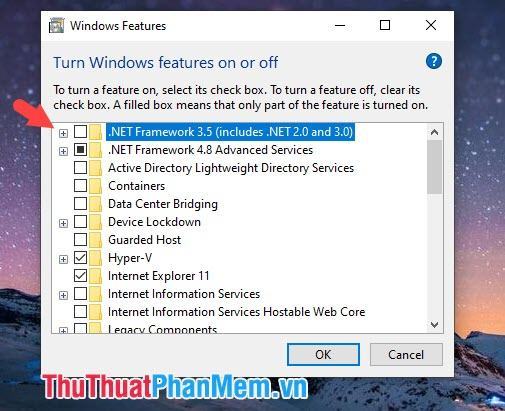
Sau đó bạn tích vào 3 mục đó (1) => OK (2).
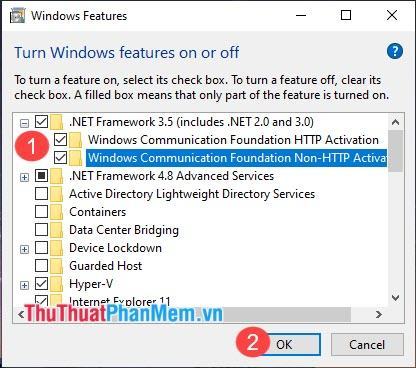
Bước 3: Chọn dòng Let Windows Update download the files for you.
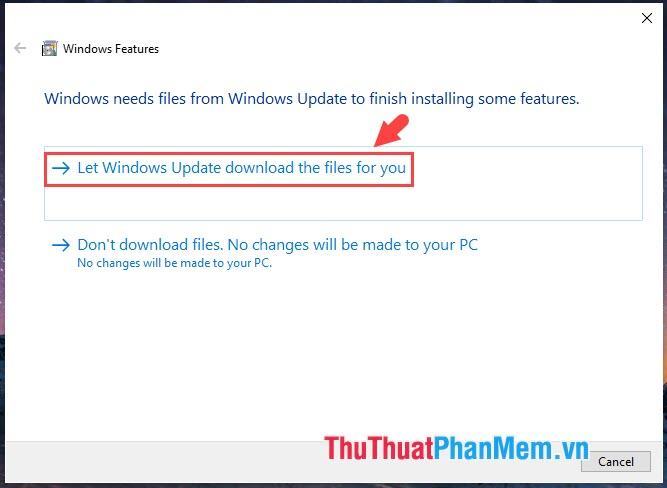
Sau đó quá trình cập nhật sẽ diễn ra và áp dụng cho máy tính của bạn sau 1-3 phút.
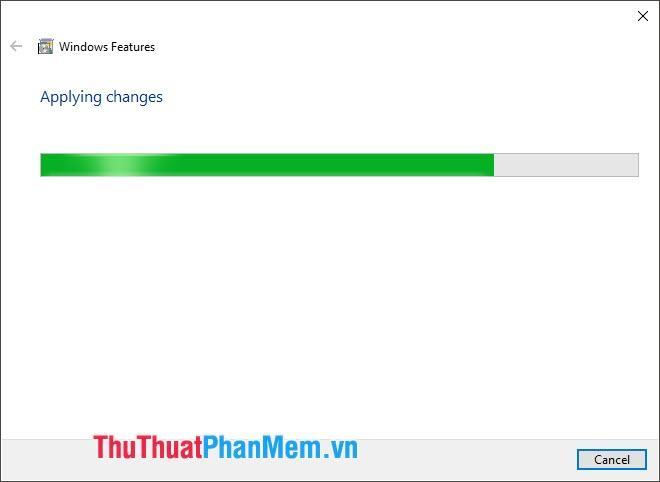
Bước 4: Sau khi hoàn tất sẽ có thông báo cài đặt .NET Framework 3.5 thành công. Nhấp vào Đóng và khởi động lại máy tính của bạn để áp dụng các thay đổi.
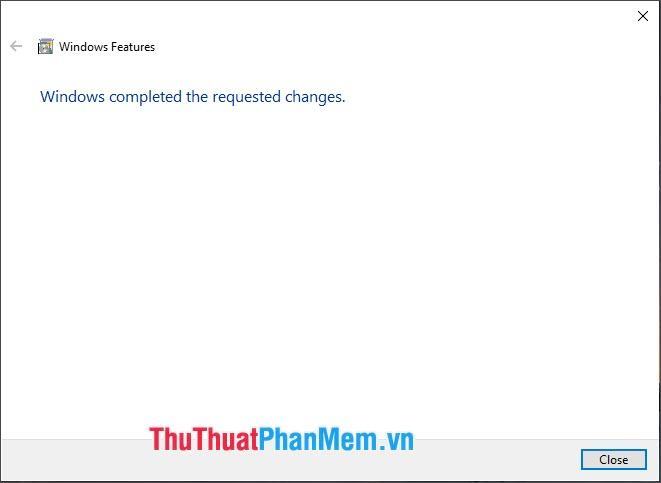
Qua hướng dẫn cài .NET Framework 3.5 trên Windows 10, bạn có thể khắc phục lỗi thiếu .NET 3.5 rất hiệu quả và có thể chạy các ứng dụng cũ yêu cầu .NET 3.5 một cách mượt mà nhất. Chúc may mắn!
Bạn thấy bài viết Cách cài đặt, kích hoạt .NET Framework 3.5 trên Win 10 có đáp ướng đươc vấn đề bạn tìm hiểu không?, nếu không hãy comment góp ý thêm về Cách cài đặt, kích hoạt .NET Framework 3.5 trên Win 10 bên dưới để vietabinhdinh.edu.vn có thể thay đổi & cải thiện nội dung tốt hơn cho các bạn nhé! Cám ơn bạn đã ghé thăm Website: vietabinhdinh.edu.vn
Nhớ để nguồn bài viết này: Cách cài đặt, kích hoạt .NET Framework 3.5 trên Win 10 của website vietabinhdinh.edu.vn
Chuyên mục: Kiến thức chung
Tóp 10 Cách cài đặt, kích hoạt .NET Framework 3.5 trên Win 10
#Cách #cài #đặt #kích #hoạt #NET #Framework #trên #Win
Video Cách cài đặt, kích hoạt .NET Framework 3.5 trên Win 10
Hình Ảnh Cách cài đặt, kích hoạt .NET Framework 3.5 trên Win 10
#Cách #cài #đặt #kích #hoạt #NET #Framework #trên #Win
Tin tức Cách cài đặt, kích hoạt .NET Framework 3.5 trên Win 10
#Cách #cài #đặt #kích #hoạt #NET #Framework #trên #Win
Review Cách cài đặt, kích hoạt .NET Framework 3.5 trên Win 10
#Cách #cài #đặt #kích #hoạt #NET #Framework #trên #Win
Tham khảo Cách cài đặt, kích hoạt .NET Framework 3.5 trên Win 10
#Cách #cài #đặt #kích #hoạt #NET #Framework #trên #Win
Mới nhất Cách cài đặt, kích hoạt .NET Framework 3.5 trên Win 10
#Cách #cài #đặt #kích #hoạt #NET #Framework #trên #Win
Hướng dẫn Cách cài đặt, kích hoạt .NET Framework 3.5 trên Win 10
#Cách #cài #đặt #kích #hoạt #NET #Framework #trên #Win